ዝርዝር ሁኔታ:
- ደረጃ 1 Pi ን ያዋቅሩ
- ደረጃ 2 - መተግበሪያውን ማቀናበር
- ደረጃ 3: ቦታን ማከል
- ደረጃ 4: ቦታን ማረም
- ደረጃ 5: ቀለም መቀያየር
- ደረጃ 6 ቅድመ -ቅምጦች
- ደረጃ 7 - የመለያ ቅንብሮች

ቪዲዮ: ትኩረት: 7 ደረጃዎች (ከስዕሎች ጋር)

2024 ደራሲ ደራሲ: John Day | [email protected]. ለመጨረሻ ጊዜ የተሻሻለው: 2024-01-30 07:33


የስፖትላይት ፕሮጄክቱ አንድ LED ን በ 180 ° ሰርቪስ እና በ 360 ዲግሪ ሰርቪስ ለማዋሃድ ይሞክራል። በ Android መተግበሪያ በኩል ሊስተካከል የሚችል እና ሁሉም ውሂብ ይቀመጣል እና በ Azure ተግባራት ኤፒአይ በመጠቀም በ Azure SQL አገልጋይ ጎታ ውስጥ ሊደረስበት ይችላል። መሪውን አንድ የቀለም ቅንብር መስጠት ወይም በራስ-ሠራሽ የቀለም ስብስብ እና መዘግየቶች በኩል እንዲዞር ማድረግ ይቻላል። ከፕሮጀክቱ በስተጀርባ ያለው ሀሳብ የአሁኑን ፍላጎቶችዎን የሚመጥን እርስዎ ሊያንቀሳቅሱ እና ትክክለኛውን ቀለም እና ብሩህነት ሊሰጡ የሚችሉትን ትኩረት መስጠት ነው። ይህ ሰነድ ከ Spotlight ፕሮጀክት በስተጀርባ ያለውን የኮድ አሠራር ይገልጻል።
ደረጃ 1 Pi ን ያዋቅሩ
ፒን ለማዋቀር መጀመሪያ የገቢር ፋይሎችን መስቀል አለብን ፣ ለምሳሌ ፋይሌዚላን ከፋይ ፓ አቃፊ ሁሉንም ፋይሎች ለመስቀል ይጠቀሙ።
እነዚህ ፋይሎች በጅምር ላይ እንዲጀምሩ ለማድረግ ወደ rc.local ፋይል ማከል አለብን ፣ የ mqqt ፋይል ብቻ መነሳት አለበት።
Python /home/pi/mqqt.py &
እኛ በፒአይ ላይ የአፒፓ ተጨማሪዎችን መጠቀም አልቻልንም ስለዚህ እሱን ለማቀናበር ቀላሉ መንገድ ፒውን ወደ ራውተር ውስጥ ማስገባት እና በአይፒው ደንበኛው ጠረጴዛ ውስጥ የአይፒ አድራሻዎችን መፈለግ ነው።
አንዴ የአይፒ አድራሻውን ካገኙ በኋላ ለምሳሌ tyቲ በመጠቀም ከፓይ ጋር ለመገናኘት ሊጠቀሙበት ይችላሉ። አሁን ከዚህ በታች ያለውን ኮድ በመጠቀም የ wpa_supplicant.conf ፋይልን bys ማርትዕ አለብዎት።
sudo nano /etc/wpa_supplicant/wpa_supplicant.conf
በፋይሉ ውስጥ የኔትወርክን ስም እና የይለፍ ቃሉን መሙላት ያስፈልግዎታል
አውታረ መረብ = {
ssid = "ሙከራ" psk = "testPassword"}
አሁን ፒዩን እንደገና ማስጀመር ይችላሉ።
አሁን ቦታውን ሲሰቅሉ ከበይነመረቡ ጋር እስኪገናኝ ድረስ ቀይ ሆኖ ይታያል። ሲገናኝ አረንጓዴውን እና ነጭ ብርሃንን ብቻ ይከተላል።
ደረጃ 2 - መተግበሪያውን ማቀናበር
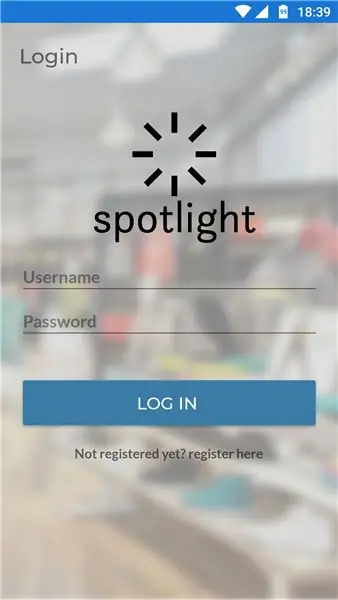
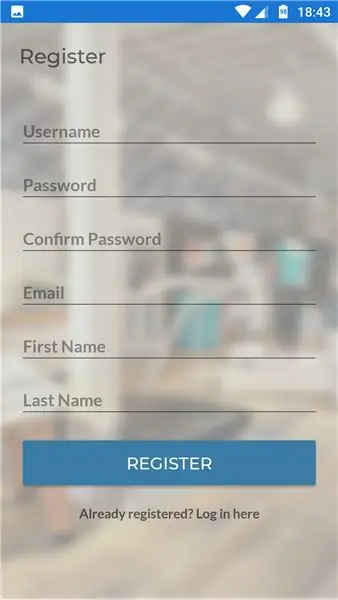
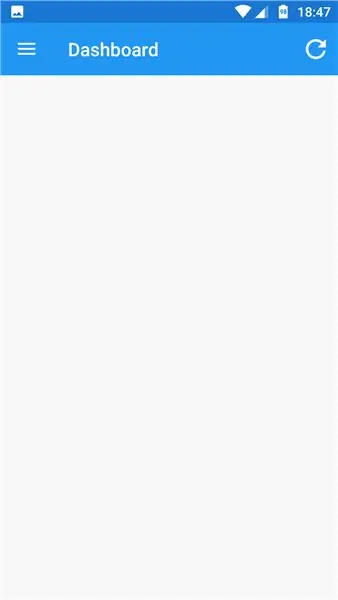
አሁን ቦታው እየሰራ ስለሆነ መተግበሪያውን ማዋቀር አለብን።
በስልክዎ ላይ ያለውን መተግበሪያ ያስገቡ። ሲከፍቱት የመግቢያ ገጹን ያያሉ። መተግበሪያውን ሲከፍቱ ለመጀመሪያ ጊዜ ስለሆነ መመዝገብ ያስፈልግዎታል። ወደ መመዝገቢያ ገጹ ለመሄድ “እዚህ ይመዝገቡ” የሚለውን ጽሑፍ መታ ያድርጉ።
አሁን እርስዎ በመመዝገቢያ ገጹ ላይ የተጠቃሚ ስም ፣ የይለፍ ቃል (ቢያንስ 9 ቁምፊዎች) ፣ የኢሜል አድራሻ ፣ የመጀመሪያ ስም እና የአባት ስም መሙላት ያስፈልግዎታል። ሲጨርሱ ለመመዝገብ የምዝገባ ቁልፍን ይጫኑ።
አንዴ ከተመዘገቡ በኋላ ምንም ቦታዎችን ገና ስላልጨመሩ አሁን ይህ ገጽ ባዶ ነው።
ደረጃ 3: ቦታን ማከል
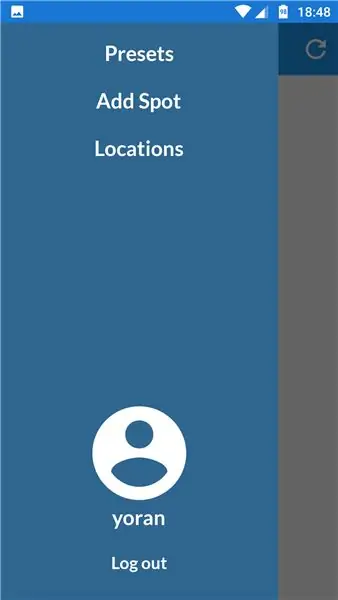
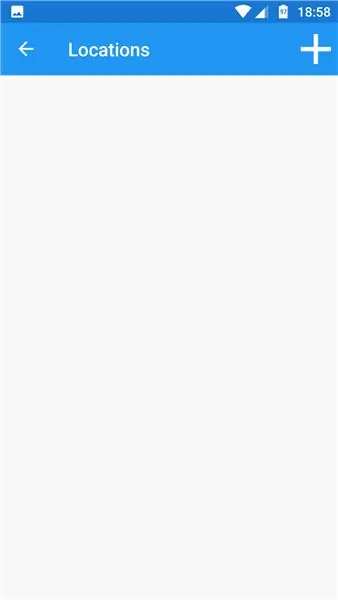
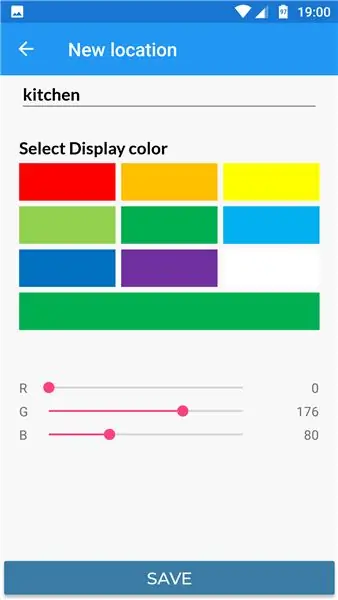
አንድ ቦታ ከመጨመራችን በፊት ቦታ ማከል አለብን።
ምናሌውን ይክፈቱ እና ወደ ሥፍራዎች ገጽ ይሂዱ። በአከባቢው ገጽ ላይ የመደመር ምልክቱን መታ ያድርጉ። የአከባቢውን ስም ብቻ ይሙሉ እና ያንን ቦታ “የሚወክል” ቀለም ይምረጡ። ሲጨርሱ አስቀምጥን ይጫኑ።
አሁን አካባቢን ስለጨመሩ አንድ ቦታ ማከል ይችላሉ።
ምናሌውን እንደገና ይክፈቱ እና ወደ “ቦታ አክል” ይሂዱ። እዚህ የቦታ ስም መሙላት ፣ ቦታው መታከል ያለበት ቦታ እና የቦታው መታወቂያ መምረጥ ይችላሉ። የቦታው መታወቂያ በራሱ ቦታ ላይ ሊገኝ ይችላል
አሁን በዳሽቦርዱ ገጽ ላይ አንድ ቦታ እንደታየ ማየት ይችላሉ። በቦታው ማድረግ የሚችሏቸው 3 አማራጮች አሉ
- ይሰርዙት
- አርትዕ ያድርጉት
- የመቀያየር ቁልፍን በመጫን እሱን ማጥፋት እና ማብራት ብቻ
ደረጃ 4: ቦታን ማረም
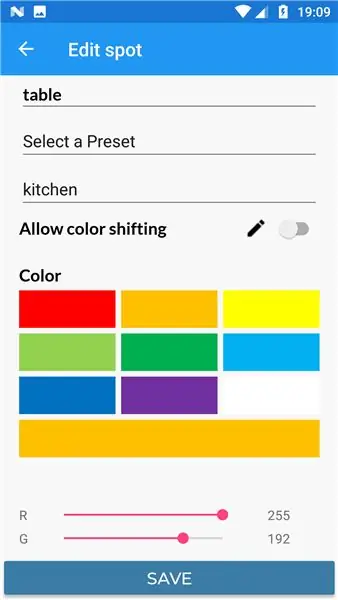
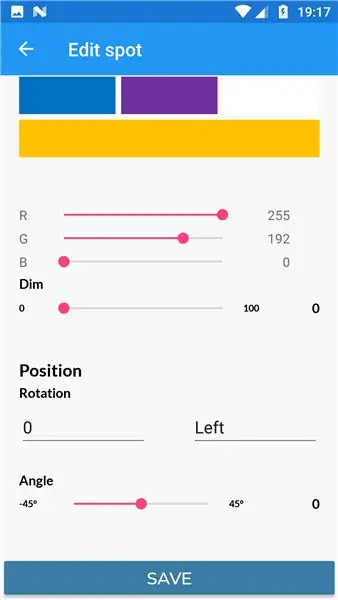
አሁን ቦታ ስላለን እሱን ማረም መጀመር እንችላለን።
ከቦታው ቀጥሎ እርሳሱን ይጫኑ። አሁን በአርትዖት ቦታ ገጽ ላይ ነዎት። እዚህ ይችላሉ ፦
- የቦታዎን ስም ይለውጡ
- ቅድመ -ቅምጥን ይምረጡ (ከዚህ በኋላ የበለጠ)
- ቦታውን ይለውጡ
- የቀለም መቀየሪያ ሁነታን ይምረጡ (ከዚህ በኋላ የበለጠ)
- ባለቀለም መምረጫውን እና ተንሸራታቹን በመጠቀም የቦታውን ቀለም ይምረጡ ፣ ትልቁ አሞሌ የተመረጠውን ቀለም ያሳያል
- የቦታው ብሩህነት ይምረጡ
- አቅጣጫ እና በርካታ ዲግሪዎች በመምረጥ አግድም አዙሪት ያዘጋጁ
- የቦታውን አንግል ያዘጋጁ
አንዴ እርስዎ ቅንብሮች እንደሆኑ ከወሰኑ አስቀምጥን በመጫን እሱን ማግበር ይችላሉ። አሁን ቦታው መለወጥ አለበት።
ይህ የመተግበሪያው መሠረታዊ ነገሮች ነው ፣ አሁን አንዳንድ ተጨማሪ አማራጮችን የበለጠ አብራራለሁ።
ደረጃ 5: ቀለም መቀያየር
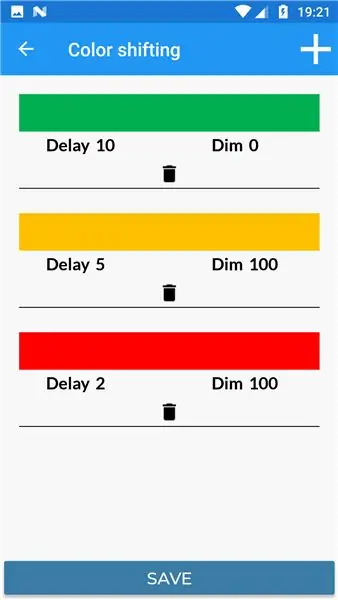
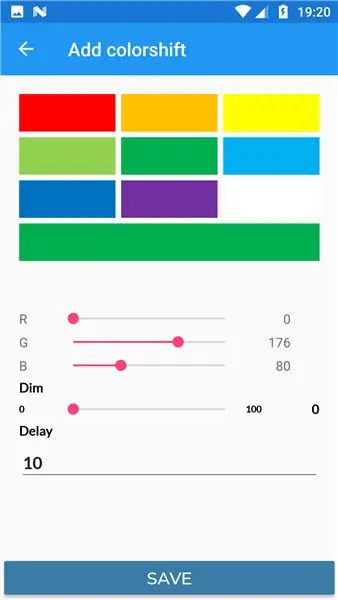
በቀለም በሚቀያየር ገጽ ላይ በቀለሞች መካከል በተወሰነ መዘግየት ቦታው ቀለሞችን እንዲለውጥ ማድረግ ይችላሉ።
ቀለም ለማከል የመደመር አዝራሩን ይጫኑ። አሁን ቀለሙን ፣ ብሩህነቱን እና ምን ያህል ሰከንዶች ያንን ቀለም መቆየት እንዳለበት ይምረጡ።
ቀለምን ማርትዕ ወይም መዘግየት ከፈለጉ ፣ የቀለም አሞሌውን ብቻ ይጫኑ።
የእርስዎን ቀለሞች መምረጥ ሲጨርሱ አስቀምጥን መጫን ይችላሉ።
ቀለም መቀያየርን ለመጀመር አዝራሩን ወደ ሁኔታው ይለውጡ ፣ በአርትዕ ቦታው ገጽ ላይ የፕሬስ አስቀምጥ።
ደረጃ 6 ቅድመ -ቅምጦች
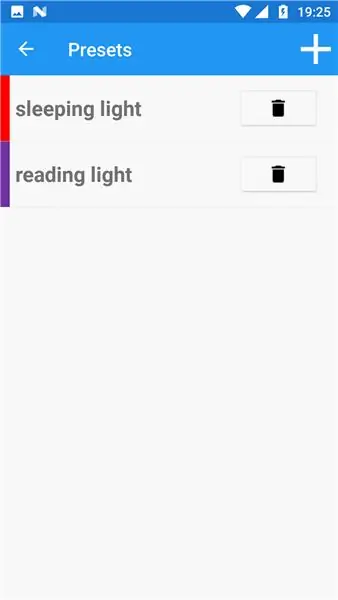
ቅድመ -ቅምጥ በማድረግ የተወሰኑ የቦታ ቅንብሮችን ማስቀመጥ ይችላሉ ፣ ስለዚህ ነጠብጣቦችን መለወጥ ቀላል ነው።
ለቦታዎ ስም ብቻ ይስጡ ፣ የቦታው ቀለም እና ብሩህነት እና የቦታው አንግል ይምረጡ
ቅድመ -ቅምጥን ለመጠቀም ከፈለጉ በአርትዖት ቦታ ገጽ ውስጥ ይምረጡት እና እሴቶቹ ይለወጣሉ
ደረጃ 7 - የመለያ ቅንብሮች
እርስዎ የመለያ ቅንብሮችን ለመለወጥ ከፈለጉ ለመቀየር የተጠቃሚ ስምዎን ወይም ምስልዎን መጫን ይችላሉ ፦
- የይለፍ ቃልዎ
- ኢሜል
- ምስል
- ወይም በሁሉም የተለያዩ መሣሪያዎች ላይ ሁሉንም መለያዎችዎን ለመውጣት።
የሚመከር:
ራስ -ሰር የማክሮ ትኩረት ባቡር 13 ደረጃዎች (ከስዕሎች ጋር)

አውቶማቲክ ማክሮ ፎከስ ባቡር: ጤና ይስጥልኝ ማህበረሰብ ፣ ዲዛይኔን ለራስ -ሰር ማክሮ የትኩረት ባቡር ማቅረብ እፈልጋለሁ። እሺ ፣ ስለዚህ የመጀመሪያው ጥያቄ ዲያቢሎስ የትኩረት ባቡር ምንድነው እና ለምን ጥቅም ላይ ይውላል? ማክሮ ወይም ቅርብ ፎቶግራፍ በጣም ትንሽ የሆነውን የምስል ጥበብ ነው። ይህ ሊሆን ይችላል
ANTiDISTRACTION: ትኩረት ለማድረግ የሚረዳዎት የስማርትፎን ያዥ - 7 ደረጃዎች (ከስዕሎች ጋር)

ANTiDISTRACTION: እርስዎ እንዲያተኩሩ የሚረዳዎት የስማርትፎን ያዥ - የእኛ የ ANTiDISTRACTION መሣሪያ በከፍተኛ ትኩረት ወቅት ሁሉንም የሕዋስ ማዘናጋት ዓይነቶች ለማቆም የታለመ ነው። ትኩረትን የሚከፋፍል አካባቢን ለማመቻቸት ማሽኑ ተንቀሳቃሽ መሣሪያ ላይ የተጫነበት የኃይል መሙያ ጣቢያ ሆኖ ይሠራል።
Nunchuck ቁጥጥር የሚደረግበት የቴሌስኮፕ ትኩረት: 6 ደረጃዎች (ከስዕሎች ጋር)

Nunchuck ቁጥጥር የሚደረግበት የቴሌስኮፕ ትኩረት - በአንፃራዊነት ከፍተኛ ማጉያዎች (> 150x) ላይ ቴሌስኮፕዎን ለመጠቀም ከሞከሩ ምናልባት የእርስዎን ቴሌስኮፕ ማተኮር በእጅ ማስተካከል እንዴት በአንገቱ ላይ በእውነት ህመም ሊሆን እንደሚችል አስተውለው ይሆናል።
ኦሊምፐስ Evolt E510 የርቀት ገመድ መለቀቅ (ስሪት 2 ከርቀት ላይ በራስ ትኩረት) 6 ደረጃዎች (ከስዕሎች ጋር)

ኦሊምፐስ Evolt E510 የርቀት ገመድ ልቀት (ስሪት 2 ከርቀት ላይ በራስ ትኩረት) - ትናንት ለኦሊምፒስ E510 አንድ ቀላል የርቀት መቆጣጠሪያ ገነባሁ። አብዛኛዎቹ ካሜራዎች ሁለት ሁነታዎች ያሉት የመዝጊያ መልቀቂያ ቁልፍ (ፎቶ ለማንሳት የሚገፉት) አላቸው። አዝራሩ በእርጋታ ከተጨነቀ ካሜራው በራስ -ሰር ያተኩራል እና መብራቱን ይለካል
የዩኤስቢ ባትማን ትኩረት: 16 ደረጃዎች (ከስዕሎች ጋር)
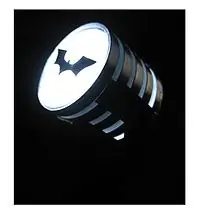
የዩኤስቢ ባትማን ትኩረት- Batman ተጀምሯል ፣ አሁን ጨለማውን ፈረሰ አይተሃል ፣ እና አሁን አምነህ በመቀጠል ኮሚሽነር ጎርዶን የታዋቂውን የመስቀል ጦር እርዳታ ከሚጠራበት ከእነዚህ ሜጋ ዋና መብራቶች ውስጥ አንዱን ይፈልጋሉ። ግን ጊጋዋትት ሶስት ፎቅ የኃይል አቅርቦት የለዎትም ፣ ሁሉም
